Shell脚本编程规范与变量
Shell是一个特殊的应用程序,它介于操作系统内核与用户之间,充当了一个"命令解释器"的角色,负责接收用户输入的操作指令(命令)并进行解释,将需要执行的操作传递给内核执行,并输出执行结果。Bash (/bin/bash)是目前大多数 Linux 版本采用的默认 Shell。
一、Shell脚本概述
1.Shell脚本的概念
1)将要执行的命令吧顺序保存到一个文本文档
2)给该文件可执行权限,便可运行
3)可结合各种Shell控制语句以完成更复杂的操作
2.Shell脚本的应用场景
1)重复性操作
2)批量事物处理
3)自动化运维
4)服务运行状态监控
5)定时任务执行
3.Shell的作用
1)Shell是命令解释管,用户与内核之间的“翻译官”,负责解释用户输入的命令行。
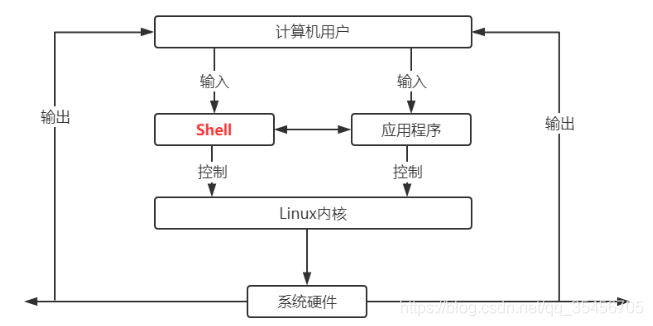
2)用户登录Shell
- 登录后默认使用的ShellI程序,一般为/bin/bash
- 不同Shell的内部指令、运行环境等会有所区别
[root@localhost ~]# cat /etc/shells
/bin/sh
/bin/bash
/sbin/nologin
....
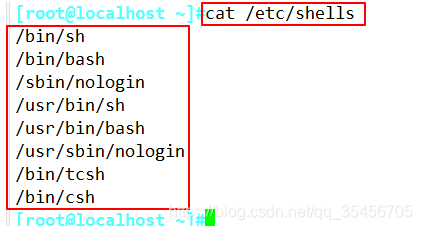
二、编写一个Shell脚本
1.编写脚本代码
●使用vim文本编辑器
每行一条Linux命令,按执行顺序依次编写
[root@localhost ~]#vim first.sh #编辑脚本文件,以.sh结尾是方便识别出这是个shell脚本文件
cd /boot/ #切换到根目录
pwd #查看当前所在目录
ls -lh vml* #以长格式更人性化的方式显示以vml开头的文件
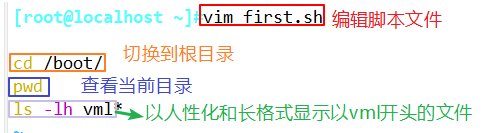
上述first.sh脚本文件中,包括三条命令:cd /boot/、pwd、ls -lh vml*。执行此脚本文件后,输出结果实际上就是这三条命令依次执行的结果,从而实现了“批量处理”。
2.赋予可执行权限
●使脚本具有可执行属性
[root@localhost~]#chmod +x first.sh

3.执行脚本文件
1)方法一∶ 指定路径的命令,要求文件必须有 x 权限。(绝对路径和相对路径)
chmod +x /root/first.sh
指定绝对路径∶ /root/first.sh
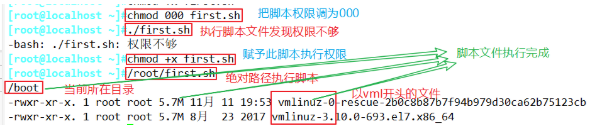
指定相对路径∶ ./first.sh

2)方法二∶指定Shell来解释脚本,不要求文件必须有 x 权限。
sh 脚本路径∶ sh first.sh或者sh /root/first.sh
相对路径(需要在脚本所在目录下),此脚本本来就建立在家目录(~目录)下,root的家目录就是root。

绝对路径(直接指定文件具体路径)
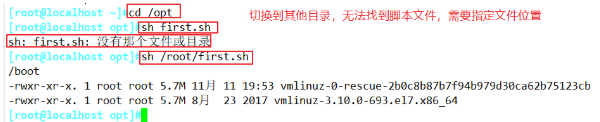
3)方法三:source 脚本路径或 . 脚本路径(不需要x权限)
.first.sh 或者 source first.sh(同上对路径有要求)

这种执行方法会自动切换到boot目录。这是因为source 以及 . 直接在当前的进程中读取脚本的配置,不会开一个新的进程!
source会将脚本的内容直接运行到父进程的(因为它不开辟新进程,可以说是直接在当前进程中加入脚本的执行内容)。所以你source之后,里面配置的变量都会加入到当前环境中,你可以在该shell中调用脚本中的变量!
而./first.sh 以及 sh first.sh
是在当前进程下新开一个子shell进程运行这个脚本,当脚本运行完毕了,sh中设置的变量和子进程一起被销毁了!(该子shell继承了父进程的shell的环境变量,子shell结束了变量将被销毁,如果使用了export可以将子shell的变量反馈到父级别的shell中)。
4.更完善的脚本构成
- 脚本声明
- 注释信息
- 可执行语句
[root@localhost~]#vim /first.sh
#!/bin/bash
#This is my first Shell-Script.
cd /boot
echo "当前的目录位于∶"
pwd
echo "其中以vml开头的文件包括∶" #输出友好提示信息
ls -Ih vml*
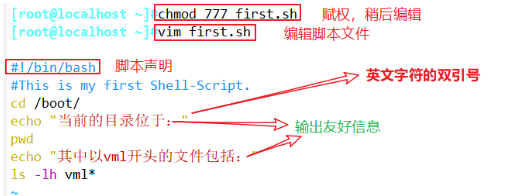
上述 first.sh 脚本文件中,第一行"#!/bin/bash"是一行特殊的脚本声明,表示此行以后的语句通过/bin/bash程序来解释执行;其他以"#"开头的语句表示注释信息; echo 命令用于输出字符串,以使脚本的输出信息更容易读懂。例如,执行改写后的 first.sh 脚本,输出结果如下所示。

四、重定向与管道操作
1.交互式硬件设备
- 标准输入:从该设备接收用户输入的数据
- 标准输出:通过该设备向用户输出数据
- 标准错误:通过该设备报告执行出错信息
| 类型 | 设备文件 | 文件描述编号 | 默认设备 |
|---|---|---|---|
| 标准输入 | /dev/stdin | 0 | 键盘 |
| 标准输出 | /dev/stdout | 1 | 显示器 |
| 标准错误输出 | /dev/stderr | 2 | 显示器 |
2.重定向操作
| 类型 | 操作符 | 用途 |
|---|---|---|
| 重定向输入 | < | 从指定的文件读取数据 |
| 重定向输出 | > | 将标准输出结果 保存 到指定的文件,并且覆盖原有内容 |
| 重定向输出 | >> | 将标准输出结果 追加 到指定的文件的尾部,不覆盖原有内容 |
| 标准错误输出 | 2> | 将错误信息 保存 到指定的文件,并且覆盖原有内容 |
| 标准错误输出 | 2>> | 将错误信息 追加 到指定的文件的尾部,不覆盖原有内容 |
| 混合输出 | &> | 将标准输出、标准错误保存到同一文件中 |
| 混合输出 | 2>&1 | 将标准错误输出重定向到标准输出 |
For Example:
vim passwd.txt
222222
echo "123456" > passwd.txt
echo "123456" >> passwd.txt
用>表示将内容输出到文件中,会直接覆盖文件内容
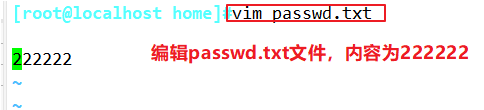
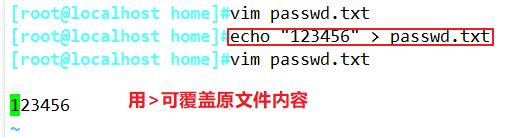
用>>表示追加到文件中,会另起一行

setenforce 0
echo "123456" > passwd.txt
passwd --stdin zs < passwd.txt
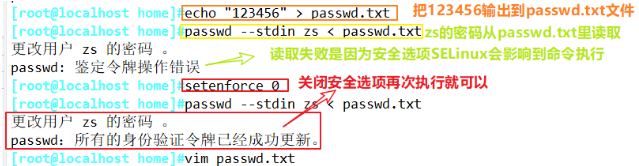
从pass.txt文件中获取密码,需要注意SELinux会影响命令执行,若执行失败可尝试关闭后重试。
3.管道操作符号"|"
将左侧的命令输出结果,作为右侧命令的输入(处理对象),同一行命令中可以使用多个管道。
For Example:
ps aux | wc -l #显示所有进程数

echo "abc123" | passwd --stdin zs #更改用户zs的密码为abc123

五、Shell变量的作用、类型
变量是会变化的值,不会变化的是常量
1.变量的作用
用来存放系统和用户需要使用的特定参数(值)
变量名:使用固定的名称,由系统预设或用户定义
变量值:能够根据用户设置、系统环境的变化而变化
2.变量的类型
自定义变量:由用户自己定义、修改和使用
特殊变量:环境变量、只读变量、位置变量、预定义变量
3.自定义变量
定义一个新的变量
变量名=变量值 #变量名以字母或下划线开头,区分大小写,建议全大写
查看变量的值
echo $变量名 #查看当前变量的值
注意:赋值时“=”两边不能有空格
For Example:
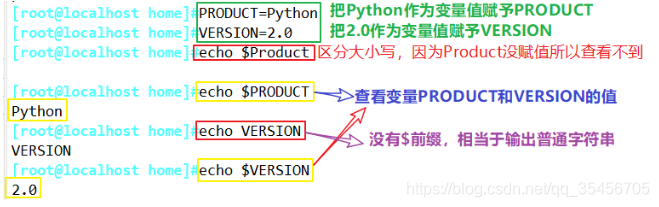
4.赋值时使用引号
双引号:允许通过$符号引用其他变量值
单引号:禁止引用其他变量值, $视为普通字符
反撇号:命令替换,提取命令执行后的输出结果,``和$(…)作用相同
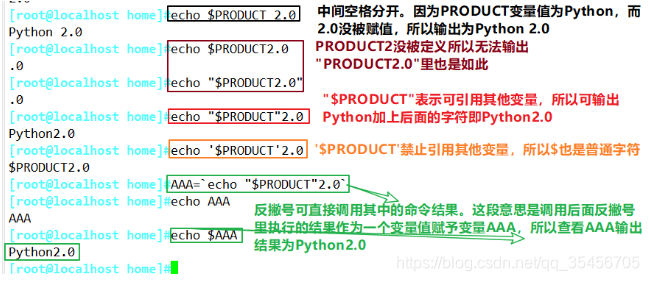
5.从键盘输入内容为变量赋值
read命令获取输入内容
read -p 提示信息 变量名
echo $变量名

也可用于脚本中用于收集信息。
For Example:
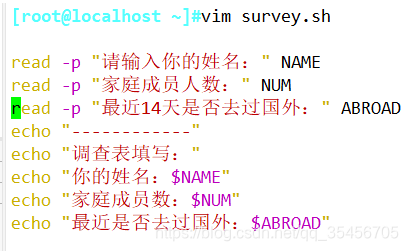
赋予脚本执行权限后,执行结果如下
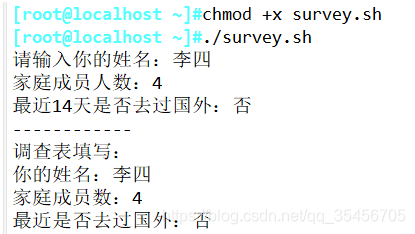
6.变量的作用范围
1)默认情况下,新定义的变量只在当前的Shell环境中有效,因此称为局部变量。当进入子程序或新的子Shell环境时,局部变量将无法再使用。
2)可以通过内部命令export将指定的变量导出为全局变量,使用户定义的变量在所有的子Shell环境中能够继续使用。
- 设置变量的作用范围表达式:
格式1:export 变量名
格式2:export 变量名=变量值
可以使用 pstree 命令查看Shell环境,输入 bash 命令进入子Shell环境,按Ctrl+D组合键或输入 exit 命令退出子Shell环境。
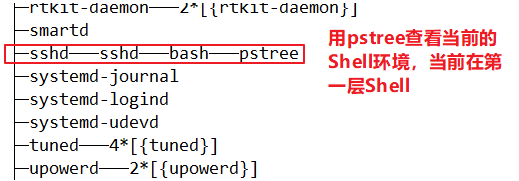
输入bash,进入子bash环境(也可称为子Shell环境),相当于开了一个子进程。
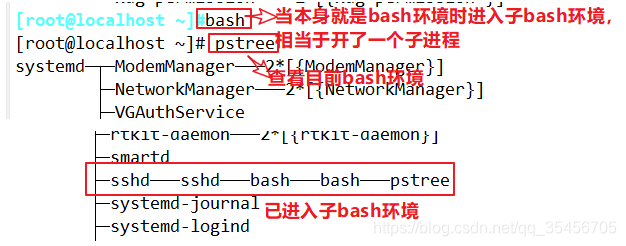
在当前父bash环境中给PRODUCT赋值后,进入子环境,发现子环境中无法查看PRODUCT的变量值,是因为PRODUCT并非全局环境变量,子环境中的PRODUCT并没有被赋值。当把PRODUCT输出为全局环境变量后,即使进入子Shell环境依然可以查看父环境的变量PRODUCT的变量值。
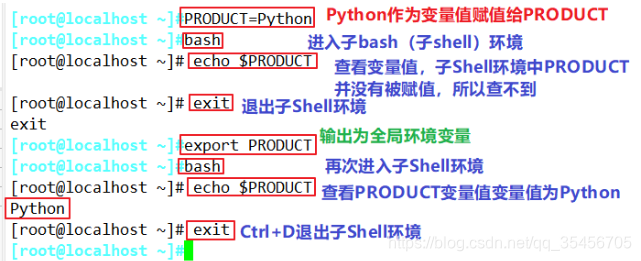
7.整数变量的运算
- 运算表达式
格式:expr 变量1 运算符 变量2 [运算符 变量3]
- 常用运算符
加法 +、减法 -、乘法 \*、除法 /,取余 %。
常用的运算表达式:
a=`expr 11 \* 2`
echo $((10 / (1+1)))
echo $[10 / (1+1)]
let i=12*4
i++ 相当于 i=$[$i+1]
i-- 相当于 i=$[$i-1]
i+=2 相当于 i=$[$i+2]
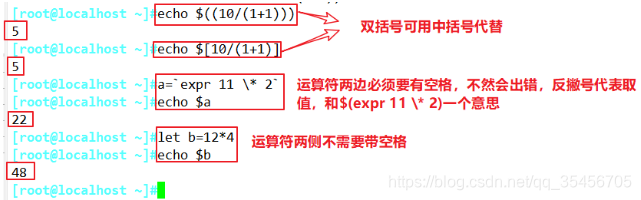
六、特殊的Shell变量
1.环境变量
由系统提前创建,用来设置用户的工作环境
配置文件:/etc/profile(全局生效)、~/.bash_profile(当前用户环境)
2.常见环境变量
PWD、PATH
USER、SHELL、HOME
使用 env 命令可以查看到当前工作环境下的环境变量
变量USER表示用户名称,HOME表示用户的宿主目录,LANG表示语言和字符集,PWD表示当前所在的工作目录,变量PATH表示可执行程序的默认搜索路径
3.PATH(路径环境变量)
echo $PATH #查看当前搜索路径
PATH="$PATH:/root" #将/root目录添加到搜索路径
export PATH="$PATH:/root" #输出为全局环境变量
first.sh
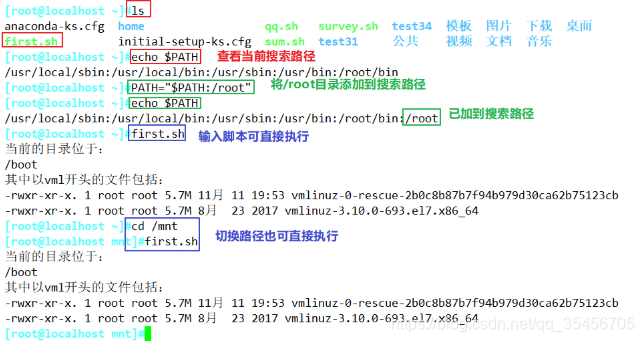
切换到子Shell环境依然可执行,且其他目录下依然可执行
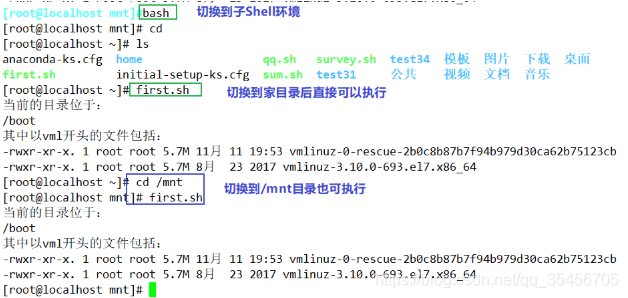
4.只读变量
用于变量值不允许被修改的情况
readonly 命令设置只读变量
readonly PRODUCT #设置为只读变量
echo $PRODUCT
PRODUCT=Python #只读变量不可以被重新赋值
unset PRODUCT #只读变量不可以被删除,unset 命令用于删除变量,但无法删除只读变量,只能重启系统解决
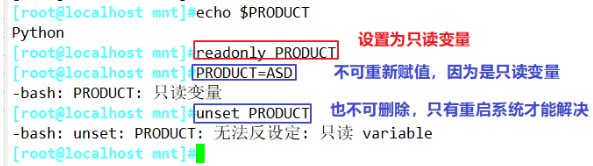
5.位置变量
执行脚本sh xxx.sh 1 2 3 4 5 6 7 8 9 10…n
$n:n为数字,$0代表命令本身,1~9代表第一个到第九个参数,十以上的参数需要使用大括号表示,比如第十个参数为 ${10}
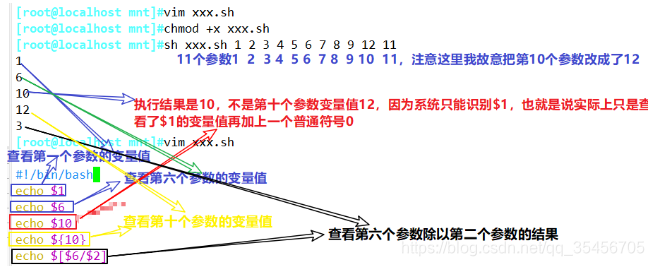
6.预定义变量
$*、$@:表示命令或脚本要处理的参数。
$*:把所有参数看成以空格分隔的一个字符串整体,代表"$1 $2 $3 $4"。
$@:把各个参数加上双引号分隔成n份的参数列表,每个参数是独立 的,代表"$1" "$2" "$3" "$4"。
$0:表示当前执行的脚本或命令的名称。
$#:表示命令或脚本要处理的参数的个数。
$?:表示前一条命令或脚本执行后的返回状态码,返回值为0表示执行正确,返回任何非0值均表示执行出现异常。
也常被用于Shell脚本中return退出函数并返回的退出值。
[root@localhost ~]#echo `date +%F` #查看完整日期,按照年-月-日的格式输出
2020-12-20
[root@localhost ~]#vim mybak.sh #编辑脚本
#!/bin/bash #表示此行以后的语句通过/bin/bash程序来解释执行
time=backup-`date +%F`.tar.gz #把变量值backup-`date+%F`.tar.gz赋值给变量time
tar zcf $time $* &> /dev/null #/dev/null表示的是一个黑洞文件,通常用于丢弃不需要的数据输出。
echo "已执行 $0 脚本,"
echo "共完成 $# 个对象的备份"
echo "具体内容包括: $*"
[root@localhost ~]#chmod +x mybak.sh #赋予执行权限
[root@localhost ~]#./mybak.sh /etc/passwd /etc/shadow
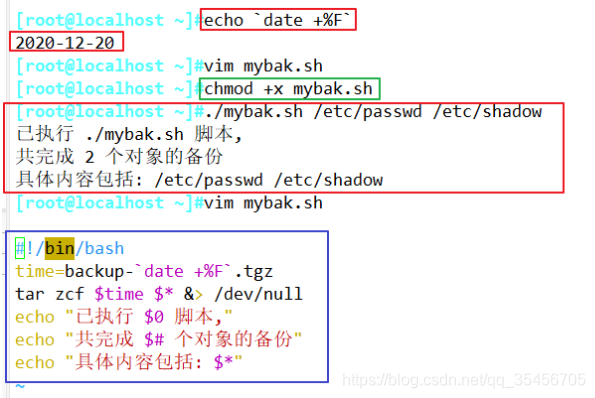





















 1万+
1万+











 被折叠的 条评论
为什么被折叠?
被折叠的 条评论
为什么被折叠?








